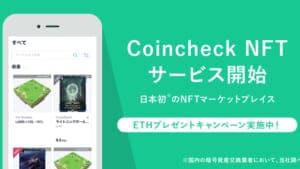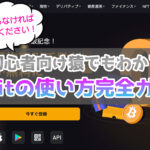この記事はメタマスク(MetaMask)について以下のことを知りたい方に向けた記事です。
メタマスクってよく聞くけどどんなウォレットなの?
メタマスクの基本的な使い方が知りたい
メタマスクで仮想通貨を入金・送金する方法を知りたい
スマホ・PCどちらからでもメタマスクを使えるようになりたい
仮想通貨やNFTを触っていれば「メタマスク(MetaMask)」という名前をよく目にするはずです。メタマスク(MetaMask)とは、世界的に利用されているイーサリアム系の仮想通貨ウォレットです。イーサリアム系トークンを入れるための「財布」をイメージするとよいでしょう。
メタマスクを利用すれば、仮想通貨イーサリアム(ETH)やNFTなどを保管できます。とはいえ、「メタマスクの登録方法や使い方がわからない」という方も多いのではないでしょうか?
そこでこの記事では、メタマスクの登録方法・使い方を図解を使ってわかりやすく解説します。スマホ・PCどちらからでも使えるようにまとめたので、ぜひ最後までご覧ください!
目次
メタマスク(MetaMask)とは
メタマスク(MetaMask)は、イーサリアム系トークンを保管できる仮想通貨ウォレットです。海外プラットフォームのアプリですが、日本語にも対応しているため、初心者でも扱いやすい設計になっています。
メタマスクの主な特徴は以下のとおりです。
DApps(分散型アプリケーション)に接続できる
対応しているブロックチェーンゲームをプレイできる
イーサリアムベースで作られているサービスは、多くの場合メタマスクを接続して利用できます。
近年注目を集めている「NFTアート」「ブロックチェーンゲーム」「DeFiサービス」はイーサリアムベースで運営されていることが多いです。そのため、メタマスクの利用機会は増加傾向にあります。
また、メタマスクはオンラインで資産を管理するホットウォレットです。
そもそもウォレットには「ホットウォレット」と「コールドウォレット」の2種類があります。
・ホットウォレット:インターネット上(オンライン)で仮想通貨を管理する
・コールドウォレット:インターネットから切り離して(オフライン)仮想通貨を管理する
ホットウォレットに該当するメタマスクは利便性が高く、手軽に資産を管理できることが大きな特徴です。
PC版メタマスク(MetaMask)の登録方法・使い方
まずは、PC版メタマスク(MetaMask)の登録方法・使い方を確認していきます。
PC版メタマスク(MetaMask)の登録方法
登録する手順は以下の4つです。
2 メタマスクをインストールする
3 パスワードを設定してウォレットを作成する
4 シークレットリカバリーフレーズを確認する
1つずつ順番に確認していきましょう。
1 GoogleChromeでメタマスクのサイトにアクセスする
まずは、メタマスクの公式サイトにアクセスします。
»https://metamask.io/
メタマスクには、フィッシングサイトに誘導する偽物のURLも存在します。偽サイトでウォレットを作成すると保管した資産を盗難される可能性があるため、必ず正しいURLからアクセスしましょう。(上記のURLは安全です。)
2 メタマスクをインストールする
続いて、メタマスクのインストールです。
1. メタマスクのサイトにアクセスしたら『Download for (対応ブラウザアイコン)』をクリックします。
※メタマスクはChrome、Firefox、Brave、Microsoft Edgeのみに対応しています(2022年10月時点)

2. 次に『Chromeに追加』をクリックします。

3. 次に『拡張機能を追加』をクリックします。
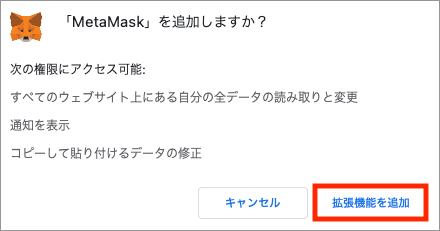
4. 最後にすぐに使えるように『ピン留め』しておきましょう。
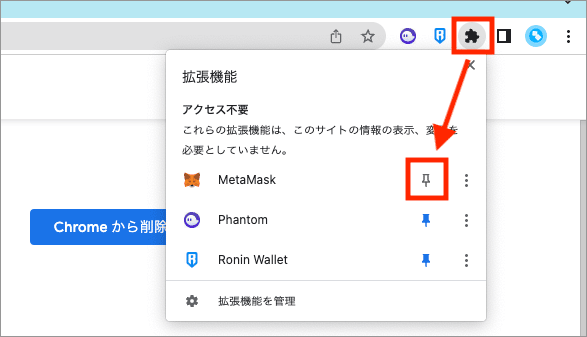
これでメタマスクのインストールが完了です。
3 パスワードを設定してウォレットを作成する
続いて、メタマスクのウォレットを作成していきましょう。
1. 以下の画面に遷移するので『開始』をクリックします。
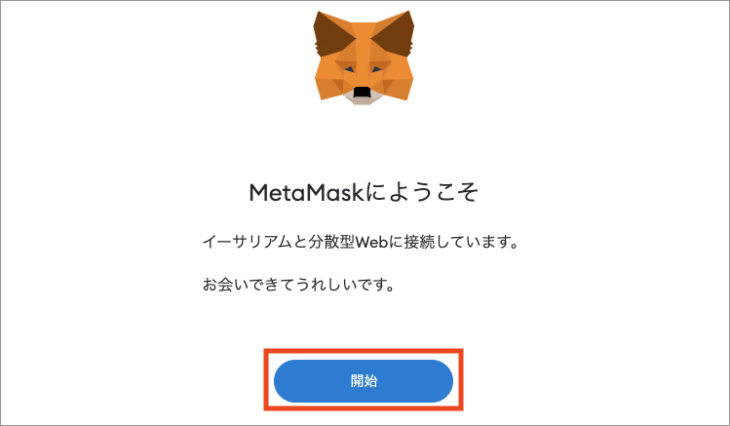
2. 次に右側の『ウォレットを作成』をクリックします。
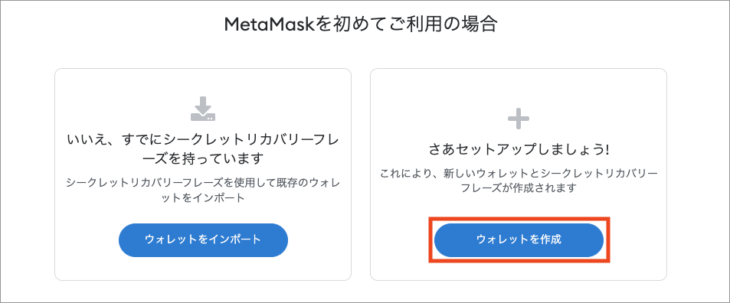
3. 次にデータ収集についての内容を確認して『同意する』をクリックします。
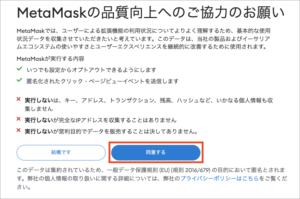
4. 次に任意の『パスワード』を入力し、『利用規約』にチェックを入れて『作成』をクリックします。

これで、メタマスクウォレットの作成が完了です。
4 シークレットリカバリーフレーズを確認する
シークレットリカバリーフレーズは「ウォレットの鍵」の役割を果たす12ケタの英単語のことです。「シードフレーズ」や「ニーモニックフレーズ」などと呼ばれることもあります。
では、確認方法を解説していきます。
1. 以下の画面に遷移したら、短い動画でウォレットの守り方を確認します。動画を視聴し終えたら『次へ』をクリックします。
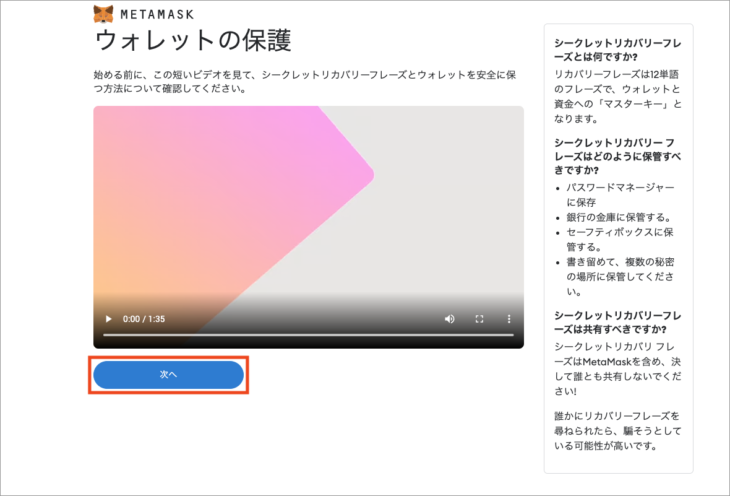
2. 次に『秘密の言葉を表示するには、ここをクリックします』をクリックし、表示された『12個の英単語』をメモしましょう。ハッキング対策のため、紙などにメモしてオフラインで管理するのがおすすめです。
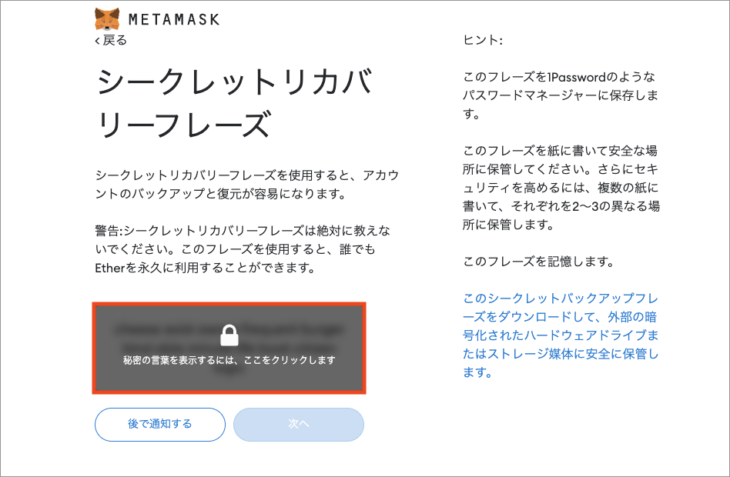
3. 順番どおりにシークレットリカバリーフレーズをメモできたら『次へ』をクリックします。
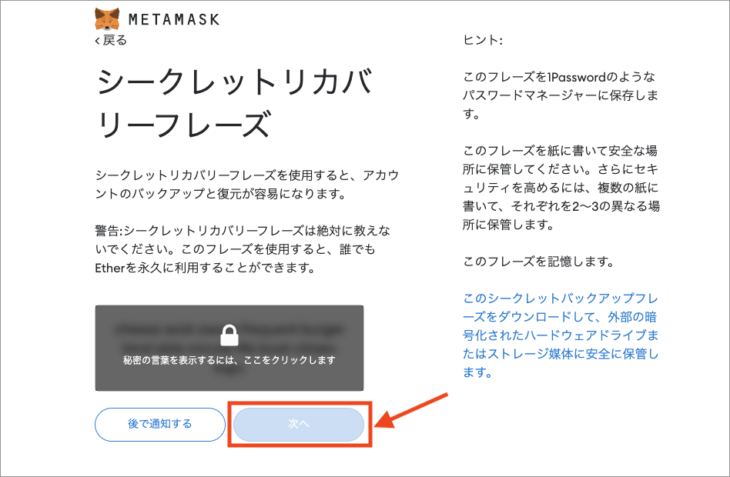
4. 次に先ほどメモした『シークレットリカバリーフレーズ』を順番通りにクリックします。入力できたら『確認』をクリックします。
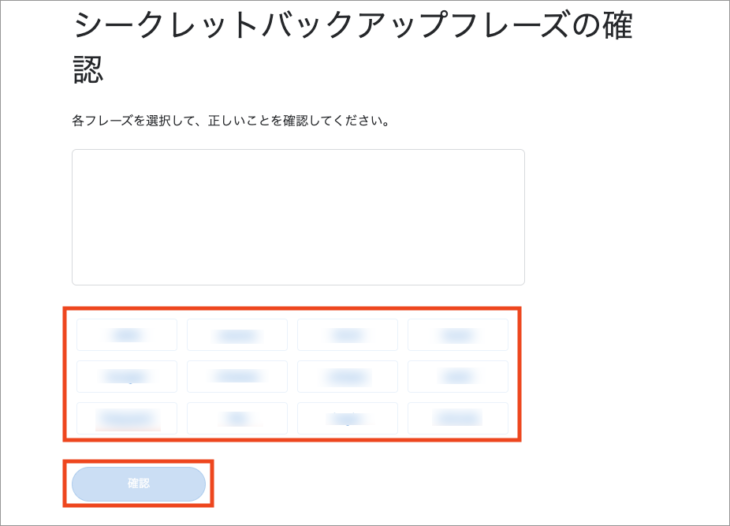
7. 以下の画面が表示されればOKです。『すべて完了』をクリックします。
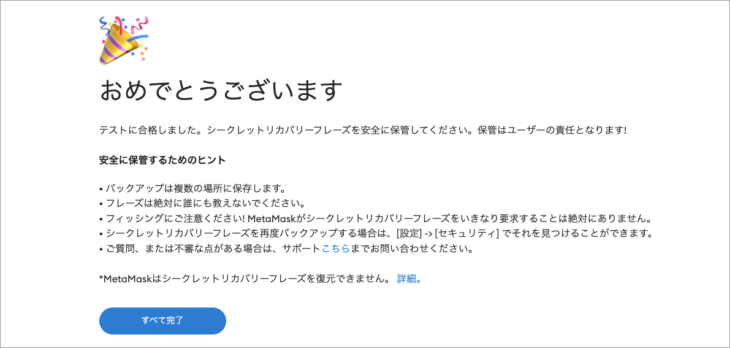
これでブラウザ版メタマスクのウォレットが作成完了です。
繰り返しになりますが、シークレットリカバリーフレーズは、絶対に誰にも見られないところに保管しておきましょう。
また、紛失するとウォレットを復元できなくなる可能性もあるので注意してください。
PC版メタマスク(MetaMask)の基本的な使い方
続いて、PC版メタマスクの基本的な使い方を解説します。
メタマスクからログアウトする方法
自分のウォレットアドレスを確認する方法
メタマスクにトークンを追加する方法
それぞれ順番に確認していきます。
メタマスクを起動してログインする方法
まずはメタマスクにログインする方法です。
1. ブラウザ右上に表示された『拡張機能のアイコン』をクリックします。
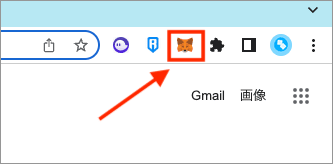
2. 次に設定したパスワードを入力して『ロック解除』をクリックします。
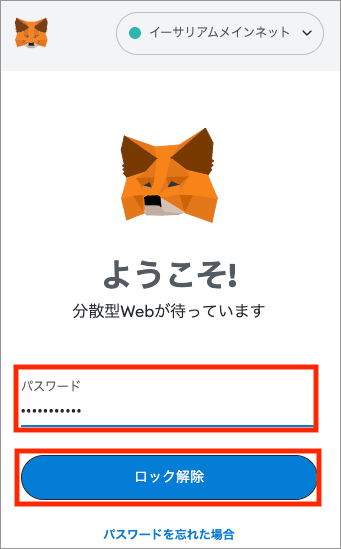
以上でログイン完了です。
メタマスクからログアウトする方法
続いてログアウトの方法です。
1. 画面右上の『アイコン』をクリックします。
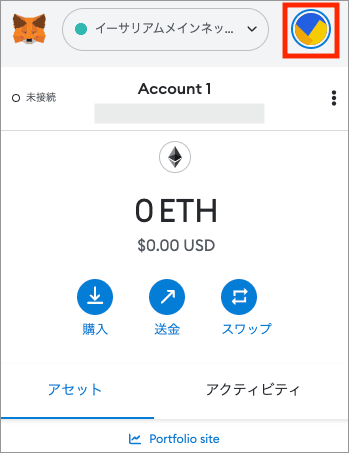
2. 次に『ロック』をクリックします。
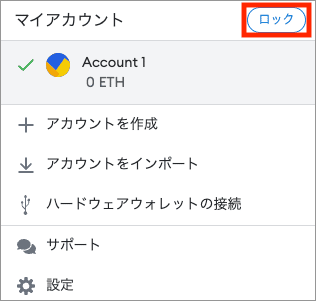
以上でログアウト完了です。
自分のウォレットアドレスを確認する方法
続いて自分のウォレットアドレスの確認方法です。
ウォレットアドレスは、0xから始まる文字列のことで、仮想通貨の送金の際に必要になります。
1. 画面右上の『3点マーク』をクリックして『アカウントの詳細』をクリックします。
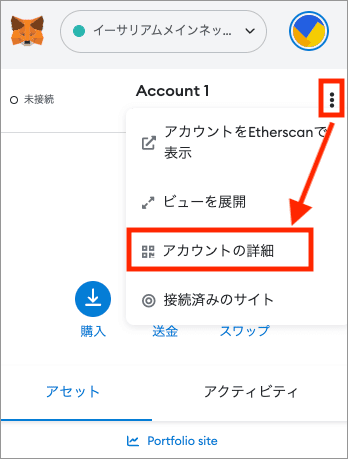
2. 以下の赤枠で囲まれた部分が『ウォレットアドレス』です。
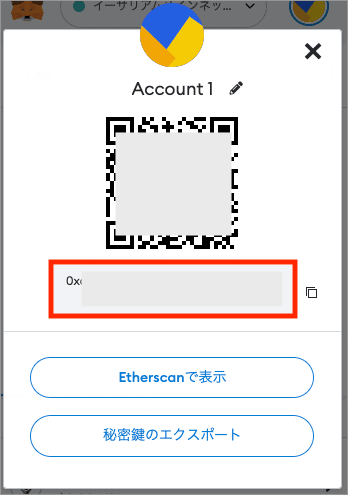
なお『メタマスクトップページの上部』をクリックすればかんたんにコピー可能です。送金の際はトップページからコピーするとよいでしょう。
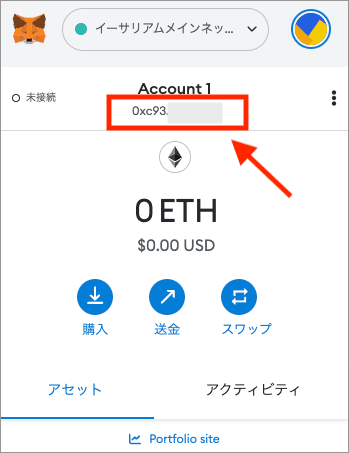
メタマスクにトークンを追加する方法
最後にトークンの追加方法を解説します。
メタマスクにトークンを送金しても反映されない場合に、参考にしてみてください。
例として、イーサリアムチェーンのUSDTを追加していきます。
1. まずはEtherscanのサイトにアクセスします。
»Etherscan公式サイト
2. 次に『USDT』を入力します。
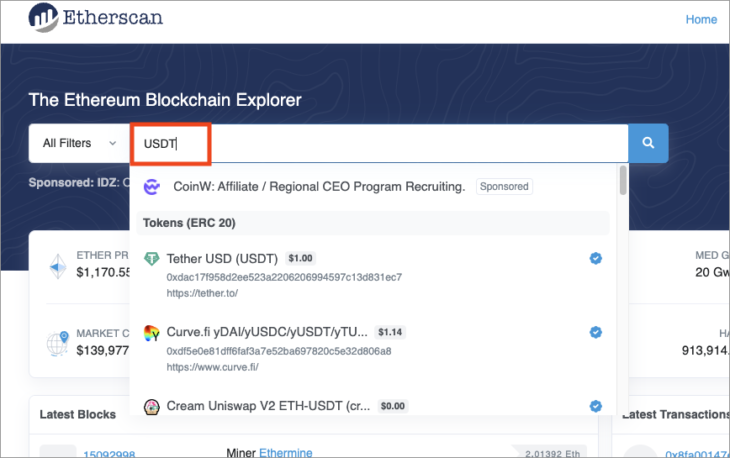
3. USDTのページが開いたら、赤枠部分のContractに表示されている『アドレスをコピー』します。
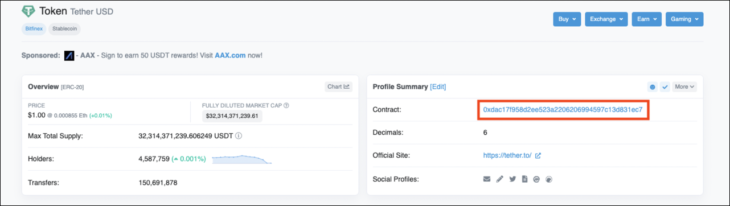
4. 次にメタマスクを起動して『イーサリアムメインネット』になっていることを確認します。
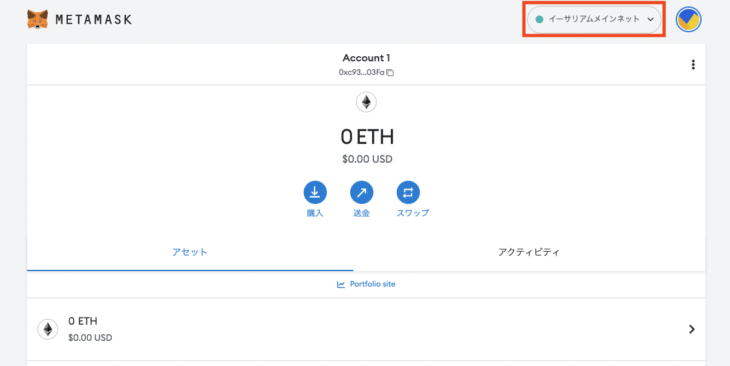
5. 次に『トークンをインポート』をクリックします。
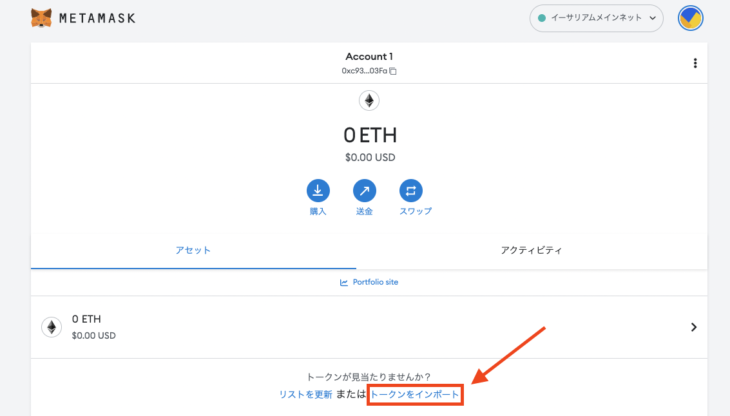
6. 次に『カスタムトークン』をクリックします。
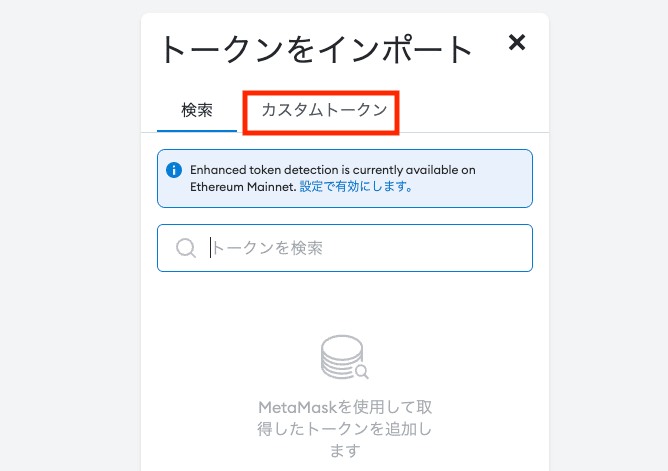
7. 続いて「トークンコントラクトアドレス」に先ほどコピーした『USDTのコントラクトアドレス』をペーストします。
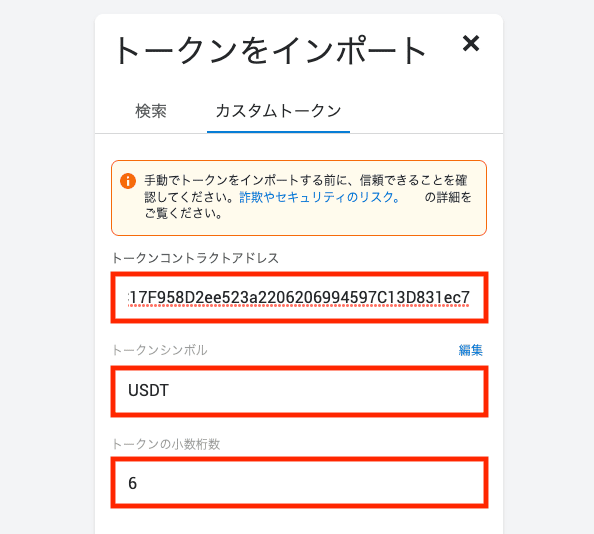
コントラクトアドレスを入力すれば『トークンシンボル』と『トークンの少数桁数』が自動的に入力されます。
・トークンシンボル:USDT
・トークンの少数桁数:6
と表示されていればOKです
8. 最後に『カスタムトークンを追加』をクリックします。
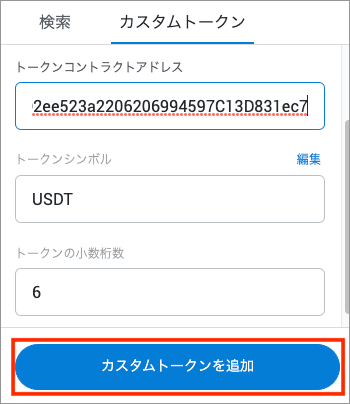
以上でトークンの追加が完了です。
スマホ版メタマスク(MetaMask)の登録方法・使い方
続いて、スマホ版メタマスク(MetaMask)の登録方法・使い方を確認していきます。
アプリ版メタマスク(MetaMask)の登録方法
登録する手順は以下の3つです。
2 パスワードを設定してウォレットを作成する
3 シークレットリカバリーフレーズを確認する
1つずつ順番に確認していきましょう。
1 メタマスク(MetaMask)のアプリをインストールする
まずはアプリのインストールです。以下のURLからインストールをどうぞ。
iOS版アプリ:こちら
Android版アプリ:こちら
2 パスワードを設定してウォレットを作成する
続いて、パスワードを設定してウォレットを作成していきます。
1. まずは『メタマスクのアプリ』を起動します。
2. 次に『開始』をタップします。
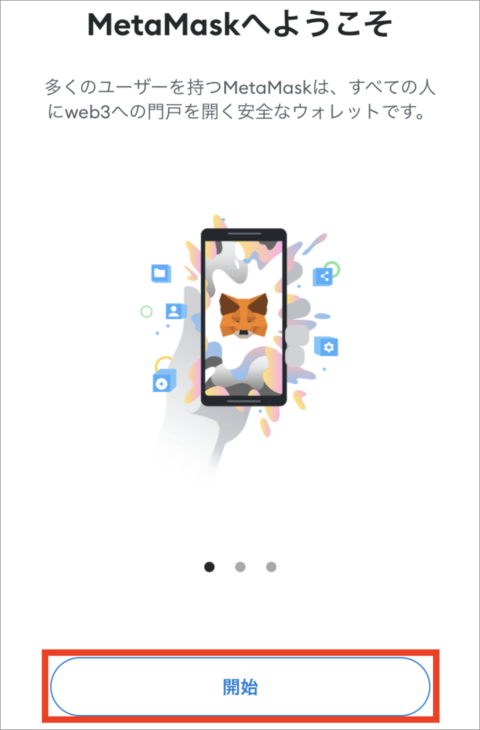
3. 次に『新しいウォレットの作成』をタップします。
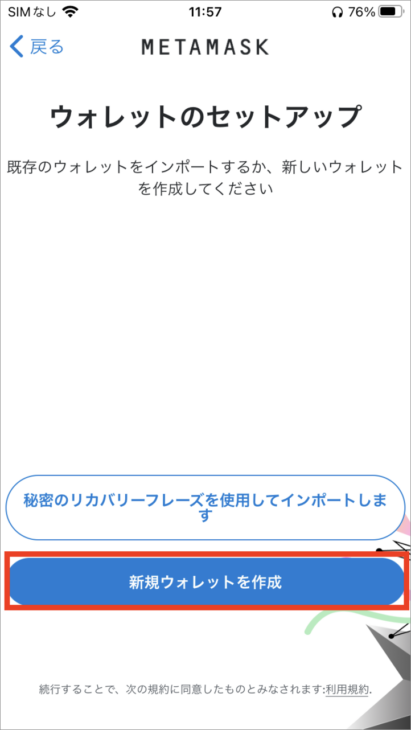
4. 次にプライバシーポリシーを確認して『同意する』をタップします。
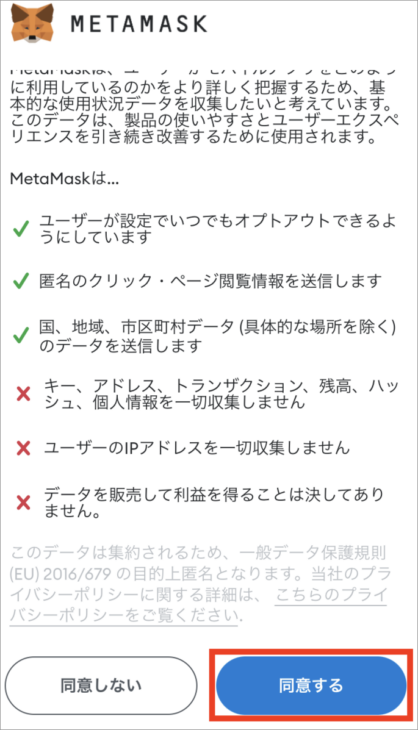
5. 次に任意の『パスワード』を入力します。
6. 続いて『MetaMaskではこのパスワードを復元できないことを理解しています。』にチェックを入れます。
7. 最後に『パスワードを作成』をタップします。
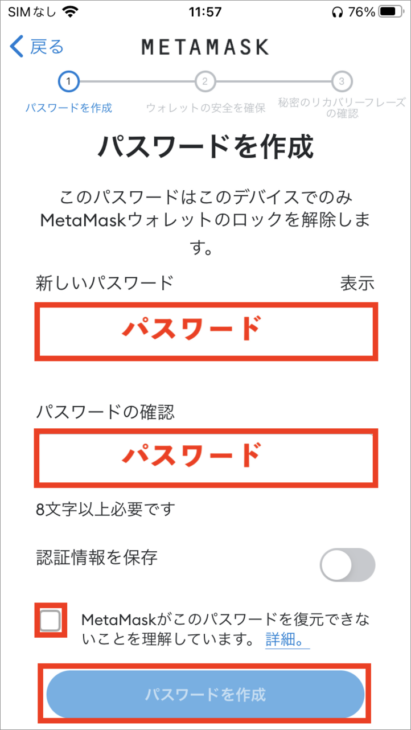
以上で、パスワードの設定とウォレットの作成が完了です。
3 シークレットリカバリーフレーズを確認する
最後に、シークレットリカバリーフレーズを確認します。
前述しましたが、シークレットリカバリーフレーズが流出すると、資産を盗まれてしまうので絶対に他人に教えてはいけません。「金庫の鍵」のような役割を果たしているので、注意して保管しましょう。
1. まずは、動画でウォレットの守り方を確認します。視聴できたら『開始』をタップします。
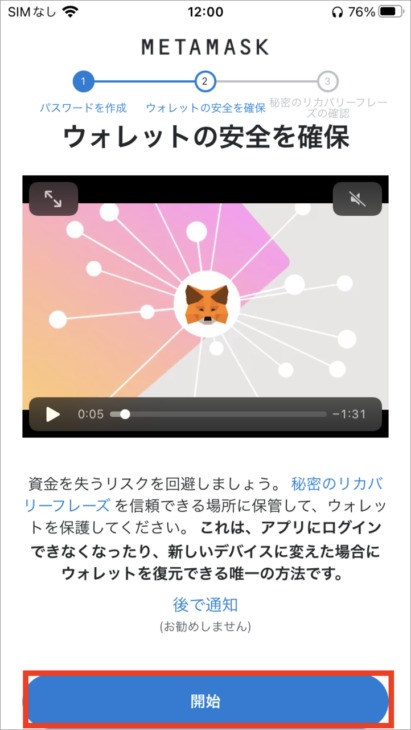
2. 次にリカバリフレーズの保管方法について確認して『開始』をタップします。
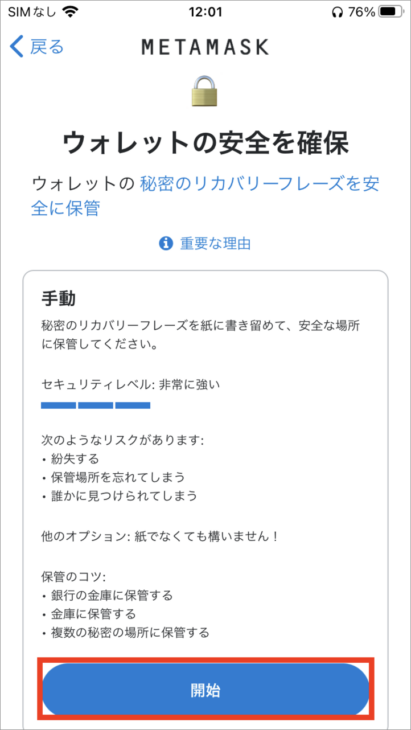
3. 次に『表示』をタップして、シークレットリカバリーフレーズを順番通りにメモしましょう。ハッキング対策のため、紙などにメモしてオフラインで管理するのがおすすめです。
4. メモが完了したら『続行』をタップします。
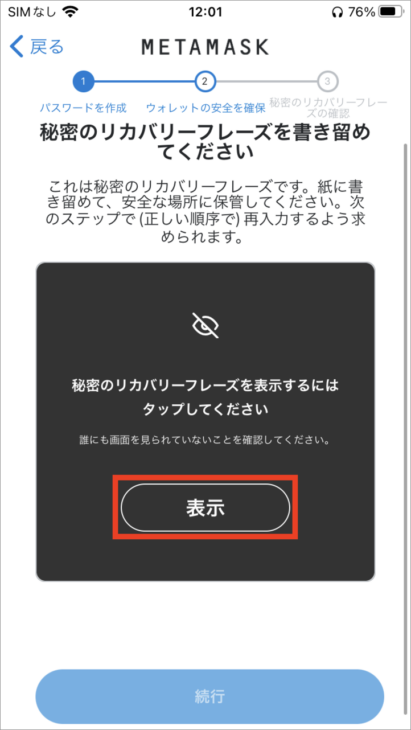
5. 先ほどメモしたシークレットリカバリーフレーズを順番通りにタップしていきます。すべてタップできたら『バックアップを完了』をタップします。
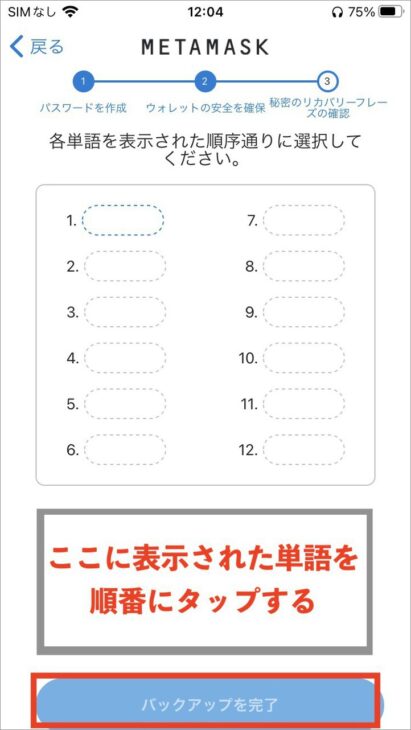
6. 以下の画面が表示されたらOKです。『完了』をタップします。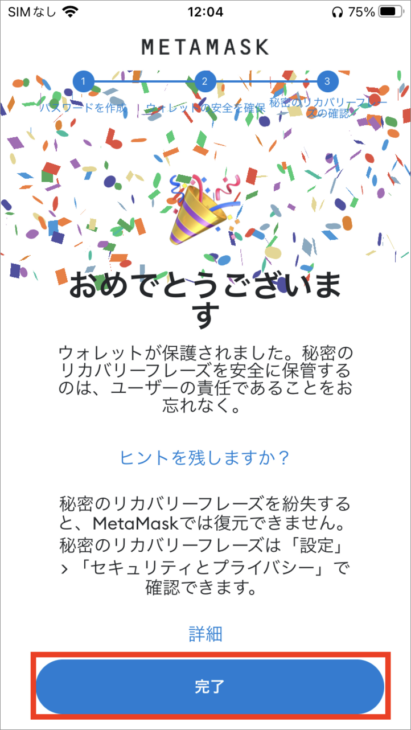
以上でアプリ版メタマスクの登録が完了です。
シークレットリカバリーフレーズは、必ず誰にも見られないところに保管しておきましょう。
また、紛失するとウォレットを復元できなくなる可能性もあるので注意してください。
アプリ版メタマスク(MetaMask)の基本的な使い方
続いて、アプリ版メタマスクの基本的な使い方を解説していきます。
メタマスクからログアウトする方法
それぞれ順番に見ていきましょう。
自分のウォレットアドレスを確認する方法
まずはウォレットアドレスの確認方法です。
ウォレットアドレスは0xから始まる文字列のことで、仮想通貨の送金の際に必要になります。
1. メタマスクを起動すると中央の赤枠の部分に『ウォレットアドレス』が表示されています。
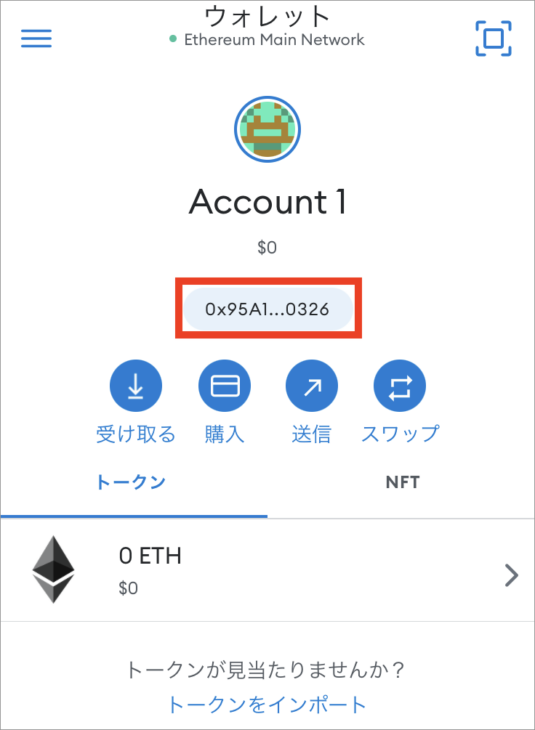
2. タップすればコピー可能です。
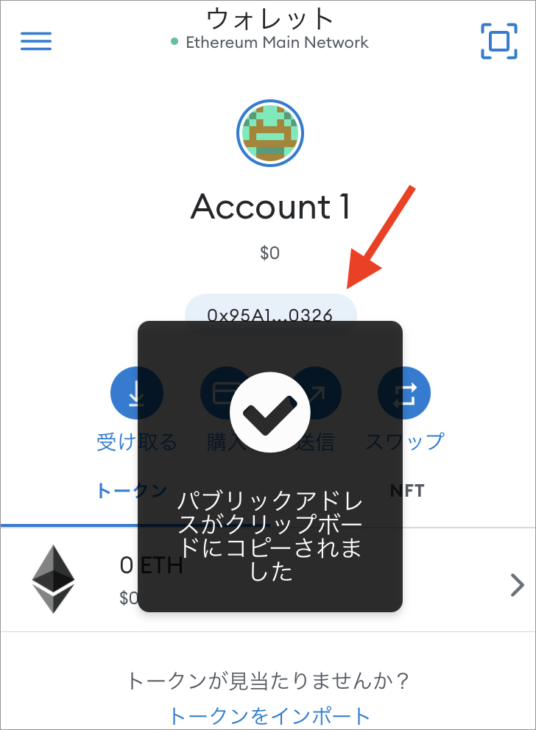
メタマスクからログアウトする方法
続いてログアウトする方法です。
1. 画面左上の『三本線』をタップします。
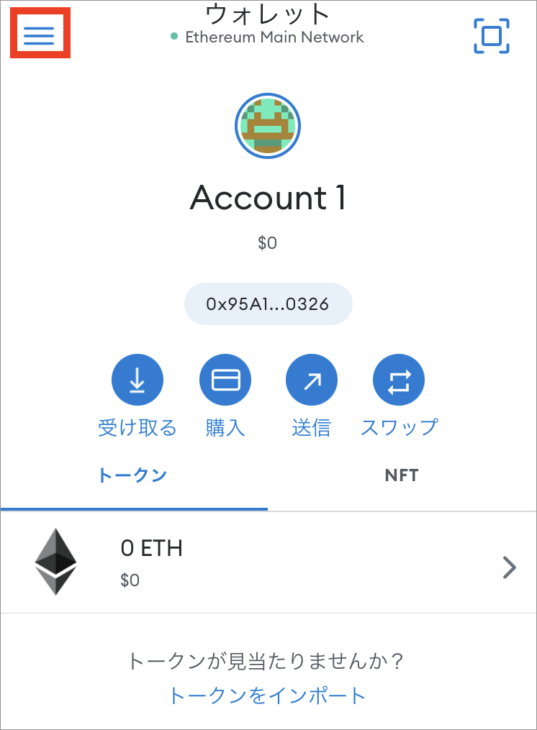
2. 次に『ロック』をタップします。
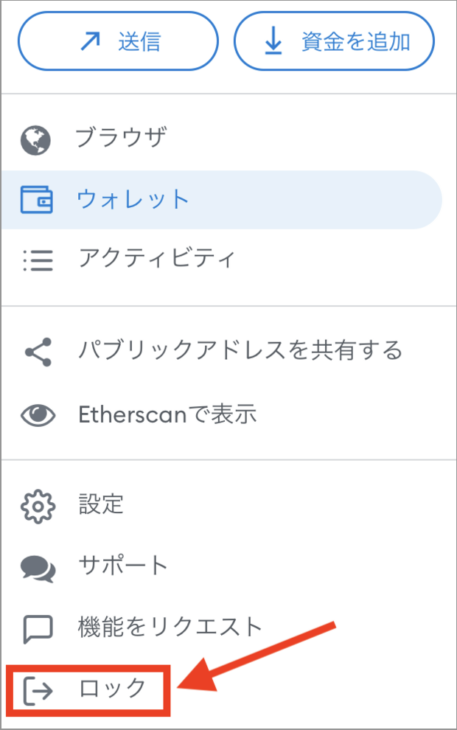
以上でログアウトが完了です。
メタマスク(MetaMask)に入金する方法
メタマスクに仮想通貨を入金する手順は以下の3STEPです。
2 コインチェックでイーサリアム(ETH)を購入する
3 コインチェックからメタマスクにイーサリアム(ETH)を送金する
1つずつ詳しく解説していきます。
1 コインチェックで口座開設する
まずはコインチェックでの口座開設です。
コインチェックは国内トップクラスの人気を誇る取引所です。取扱銘柄数も豊富なため、多くのユーザーが利用しています。
口座開設は無料かつ5分ほどで完了するので、サクッと済ませておきましょう。
»コインチェックで口座開設する
口座開設の詳しい手順ついては、以下の記事を参考にしてみてください。
2 コインチェックでイーサリアム(ETH)を購入する
口座開設が完了したら、イーサリアム(ETH)を購入していきます。
手順は以下のとおりです。
2.イーサリアム(ETH)を購入する
1.日本円を入金する
まずは、日本円を入金します。
入金方法は以下の3つ
・銀行振込(ネット銀行OK)
・コンビニ入金(手数料高い)
・クイック入金(手数料高い)
※銀行振込以外は手数料は割高なので、『銀行振込』で入金するのをおすすめします
コインチェックのホーム画面から『日本円の入金』をクリックします。
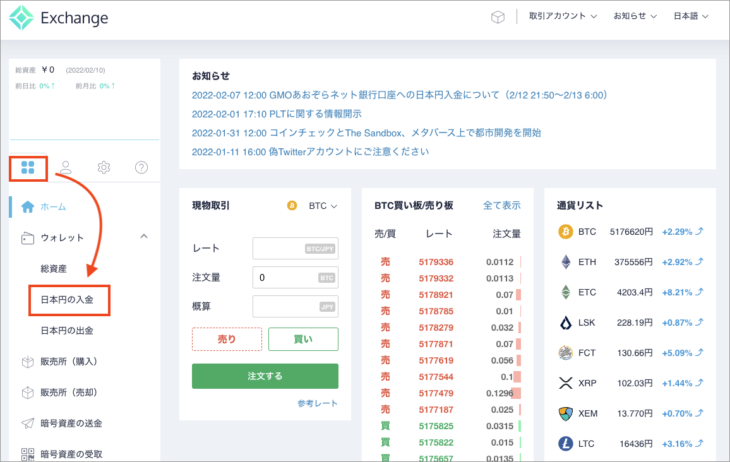
すると、下記の画面のように振込口座が表示されます。
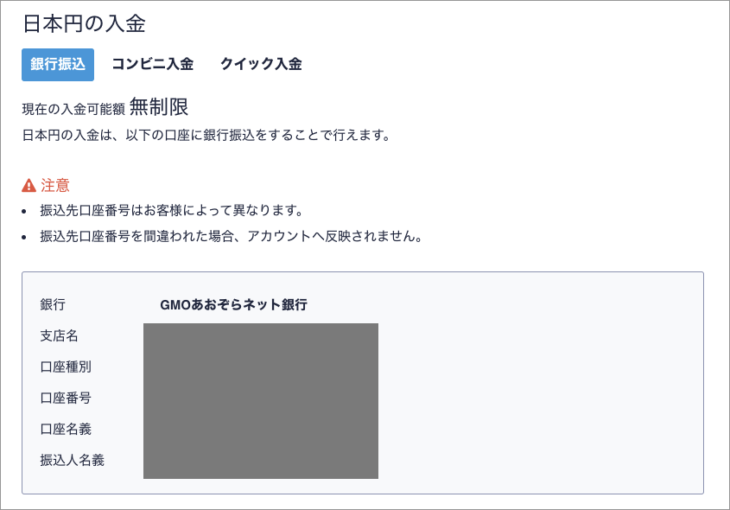
銀行口座は『GMOあおぞらネット銀行』と『住信SBIネット銀行』の好きな方を選んでOKです。
お使いの銀行口座から表示された口座へ、日本円を振り込みましょう。
2.ETHを購入する
ETHの購入手順は以下のとおりです。
コインチェックの最低購入額は『500円』です。500円を下回らないように数量を入力しましょう。
1. まずは『販売所(購入)』をクリックします。
2. 次に『ETH』を選択します。
3. 次に購入する『数量』を入力します。
4. 次に『JPY』を選択します。
5. 次に『購入する』をクリックします。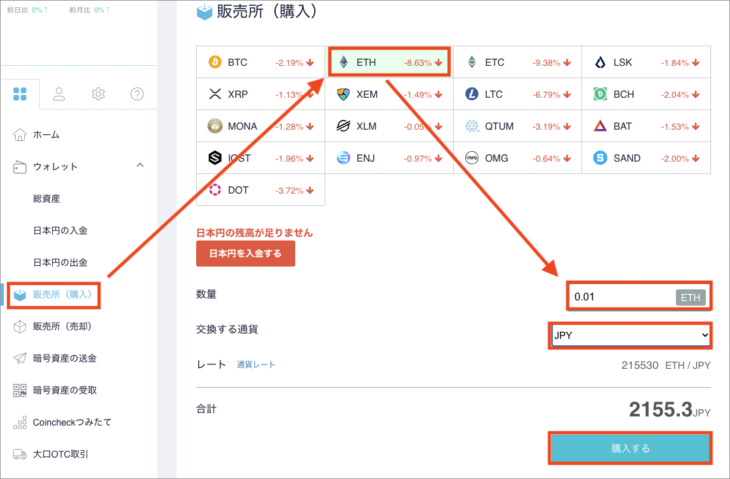
内容を確認して購入を確定させれば、ETHの購入は完了です。
3 コインチェックからメタマスクにイーサリアム(ETH)を送金する
続いて、購入したイーサリアム(ETH)をメタマスクに送金しましょう。
仮想通貨の送金は、アドレスの入力ミスがあるとすべて紛失してしまう恐れがあります。そのため、アドレスのコピーペーストを徹底してミスが起こらないようにしましょう。
手順は以下のとおりです。
2.コインチェックにアドレスを貼り付けてイーサリアム(ETH)を送金する
1.メタマスクのアドレスをコピーする
1. まずは、メタマスクを起動します。
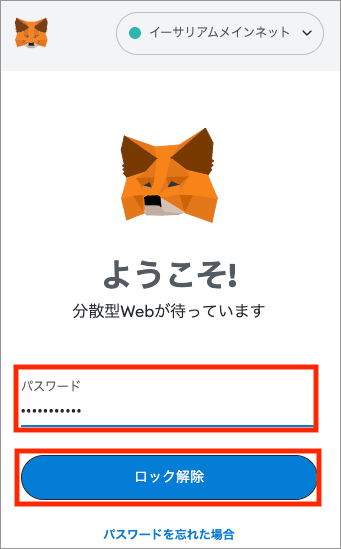
2. 次にネットワークが『イーサリアムメインネット』になっているか確認します。
別のネットワークになっている場合は、下矢印をクリックして『イーサリアムメインネット』を選択してください。
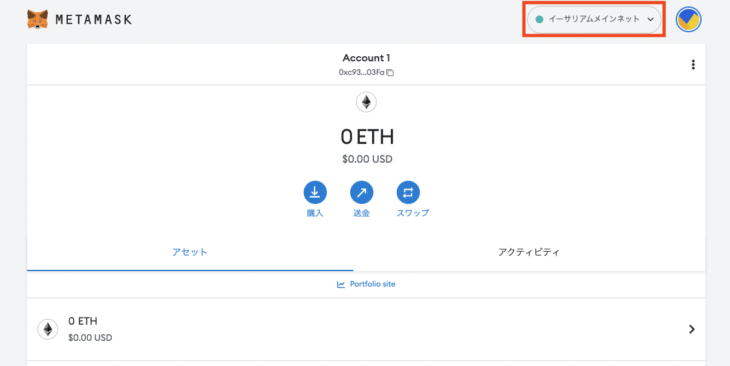
3. 次にトップページにある『ウォレットアドレス』をクリックしてコピーします。
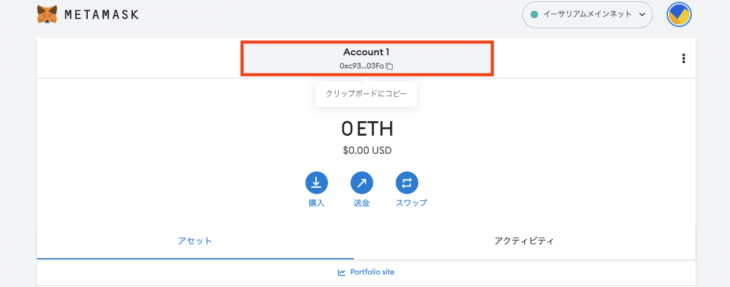
これでメタマスクのアドレスのコピーが完了です。
2.コインチェックにアドレスを貼り付けてETHを送金する
1. まずはコインチェックの公式サイトにアクセスします。
» コインチェック公式サイト
2. 次に『暗号資産の送金』をクリックして、送金する通貨を『Ethereum』に設定します。そして、『宛先を追加/編集』をクリックします。
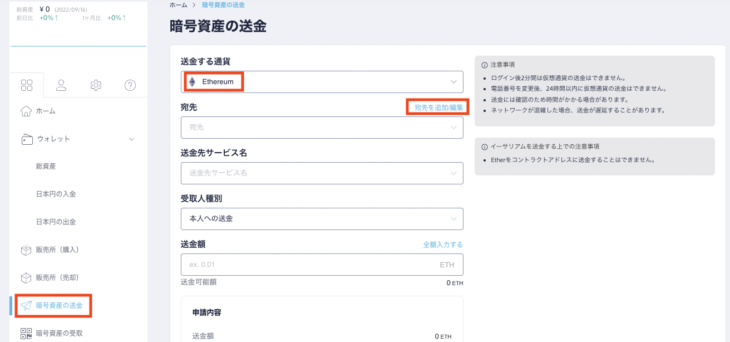
3. 次に『新規追加』をクリックします。
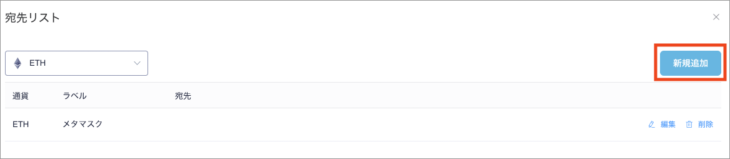
4. ラベルに『メタマスク』など任意の名称を入力します。
5. 宛先に先ほどコピーした『メタマスクのアドレス』を貼り付けます。
6. 『SMSを送信』をクリックして送られてきたSMS認証コードを入力します。
7. 『追加』をクリックします。
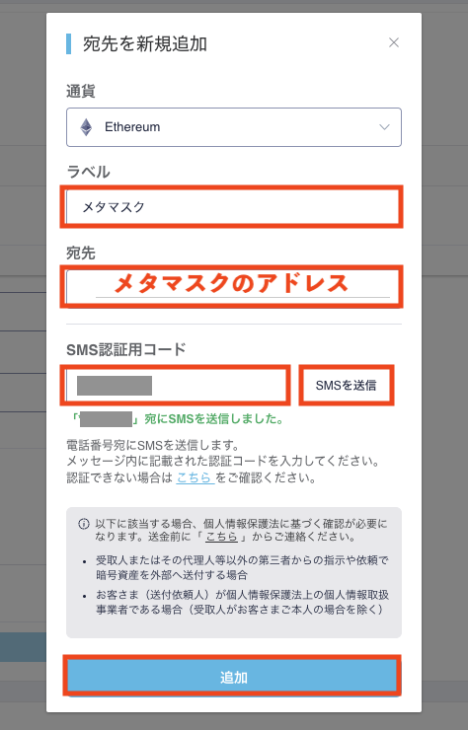
8. すると宛先リストに先ほど追加したアドレスが表示されるので、選択します。
9. 次に送金先サービス名で『その他』を選択して『メタマスク』を入力します。
10. 次に『本人への送金』を選択して『送金金額』を入力します。
11. 最後に『次へ』をクリックして、送金を完了させればOKです。
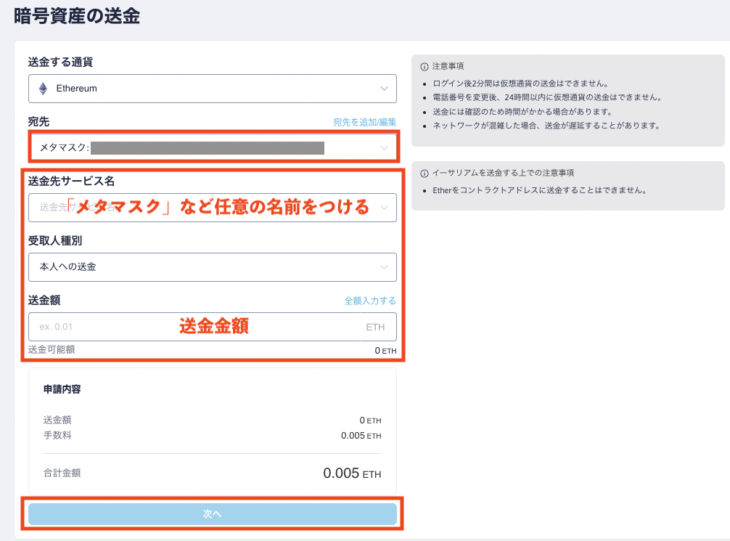
最後にメタマスクにETHが送金されたか確認しておきましょう。メタマスクに送金が反映されていればOKです。
ETHの送金が反映されるまで10分ほど時間がかかる場合があります。少し待ってから確認するのがおすすめです。
メタマスク(MetaMask)から送金する方法
ここでは、メタマスクから仮想通貨を送金する方法を解説します。
例として、コインチェックへイーサリアム(ETH)を送金していきましょう。
手順は以下のとおりです。
2 メタマスクで送金手続きをしてETHを送金する
それぞれ順番に解説していきます。
1 コインチェックの入金用アドレスをコピーする
まずは、コインチェックの入金アドレスを取得します。
1. コインチェックのトップページから『暗号資産の受取』を選択します。
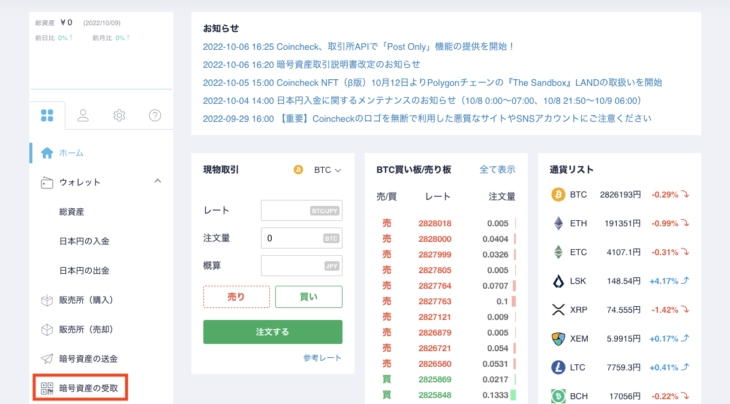
2. 次に『イーサリアム』を選択します。
3. 次に表示された『アドレス』をクリックしてコピーします。
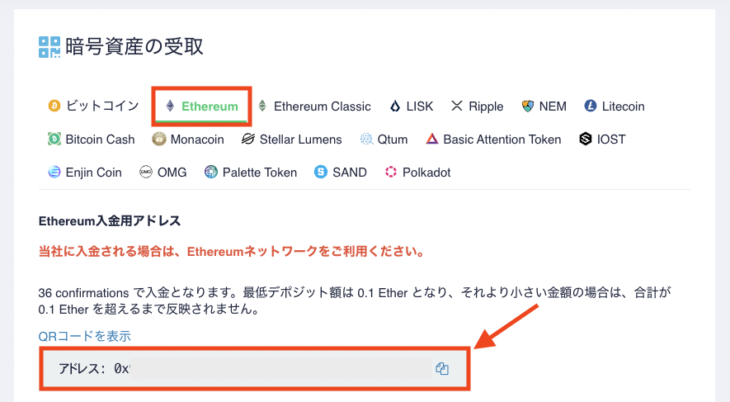
以上で、入金アドレスのコピーが完了です。
2 メタマスクで送金手続きをしてイーサリアム(ETH)を送金する
続いて、メタマスクで送金手続きを行いましょう。
1. メタマスクトップページから『送金』をクリックします。
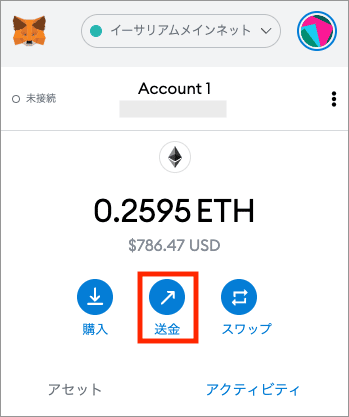
2. 続いて送金先に『コインチェックのアドレス』を貼り付けます。
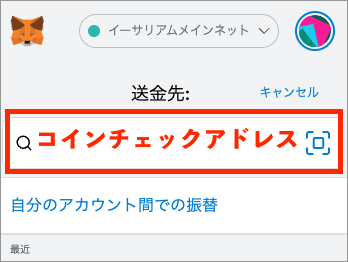
3. 次に送金する『ETHの金額』を入力して『次へ』をクリックします。
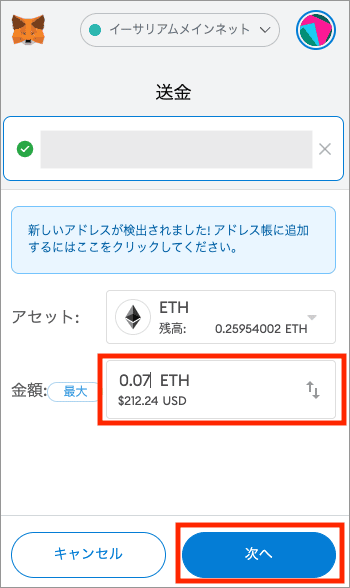
4. 表示されたガス代を確認して『確認』をクリックします。
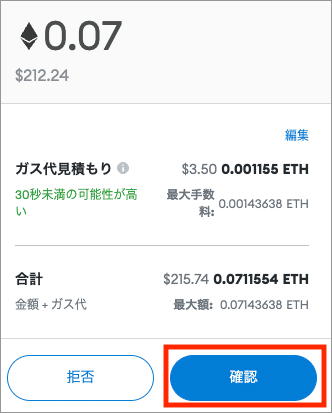
以上で送金手続きが完了です。
最後にコインチェックにETHが送金されたか確認しておきましょう。ETHの送金が反映されるまで10分ほど時間がかかる場合があります。
メタマスク(MetaMask)のアカウントを追加・削除・復元する方法
ここでは、メタマスクのアカウント追加・削除・復元する方法を解説します。
メタマスクのアカウントを追加する方法
まずはアカウントを追加する方法です。
1. トップページ右上の『アイコン画像』をクリックします。
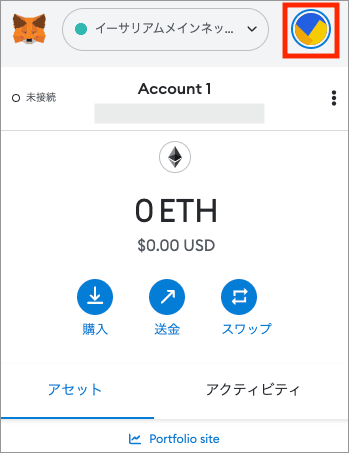
2. 次に『アカウントの作成』をクリックします。
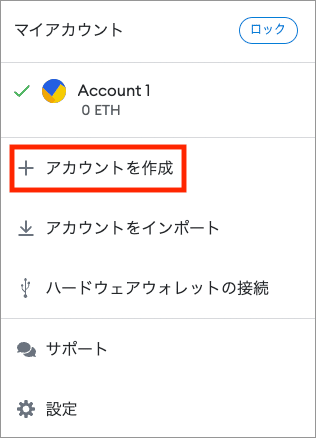
3. 次に『アカウント名』を入力して『作成』をクリックします。
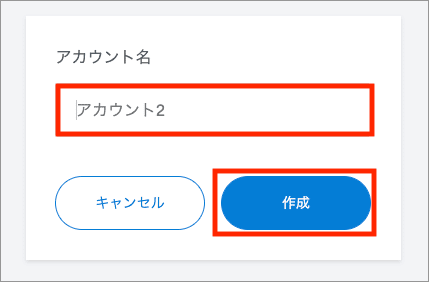
以上でアカウントの追加が完了です。
メタマスクのアカウントを削除する方法
前提として、メタマスクのアカウントは完全に削除することはできません。なぜならブロックチェーン上に取引履歴が残っているからです。
そのため、アカウントの削除というよりは「メタマスク上で非表示にする」というイメージです。
上記を踏まえてアカウントの削除方法を確認していきましょう。
1. トップページ右上の『アイコン画像』をクリックします。
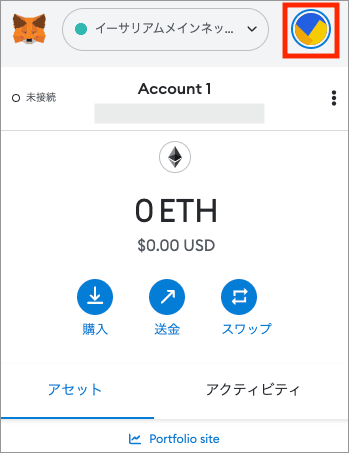
2. 次に『ロック』をクリックします。
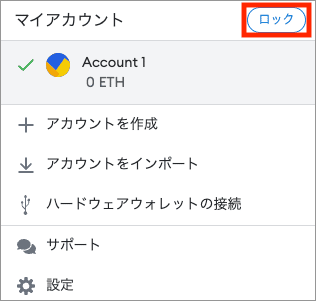
3. 次にログイン画面下にある『パスワードを忘れた場合』を選択します。
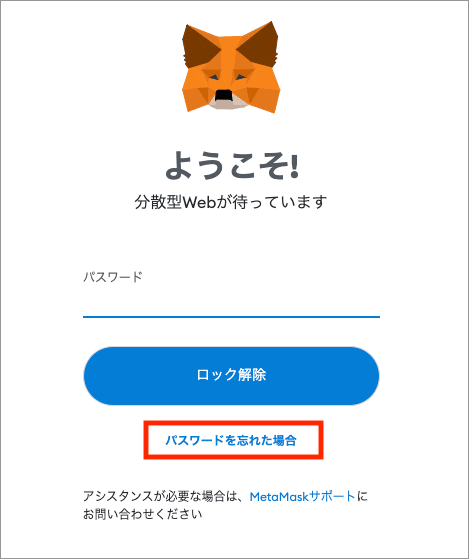
4. 次に『シークレットリカバリーフレーズ』と『パスワード』を入力して『復元』をクリックします。
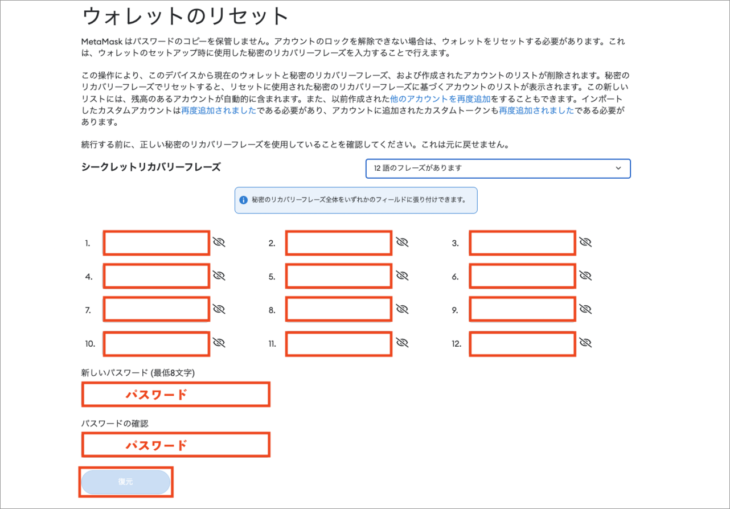
以上でウォレットの削除(非表示)が完了です。
メタマスクのアカウントを復元する方法
続いてアカウントを復元する方法です。
誤ってウォレットを削除したり、GoogleChromeをアンイストールしてしまったりした場合に参考にしてみてください。
なお、ウォレットの復元には『シークレットリカバリーフレーズ』が必要です。
実際の復元手順は以下のとおりです。
1. 公式サイトにアクセスしてメタマスクをインストールします。

2. 拡張機能に追加できたら『開始』をクリックします。
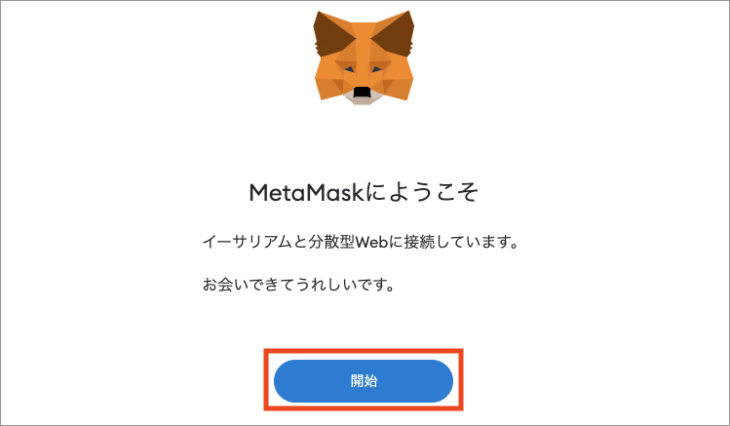
3. 次に画面左側の『ウォレットのインポート』をクリックします。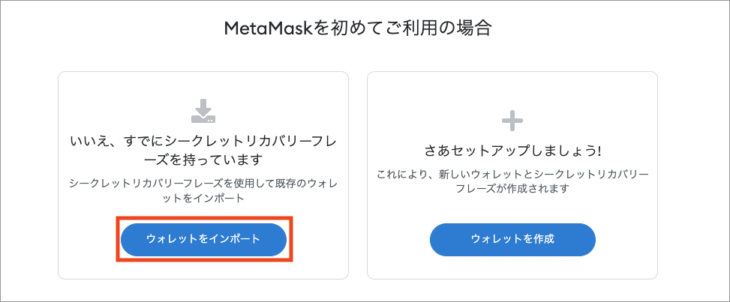
4. 次に『シークレットリカバリーフレーズ』と『パスワード』を入力します。
5. 次に『使用条件』にチェックをいれて『インポート』をクリックします。
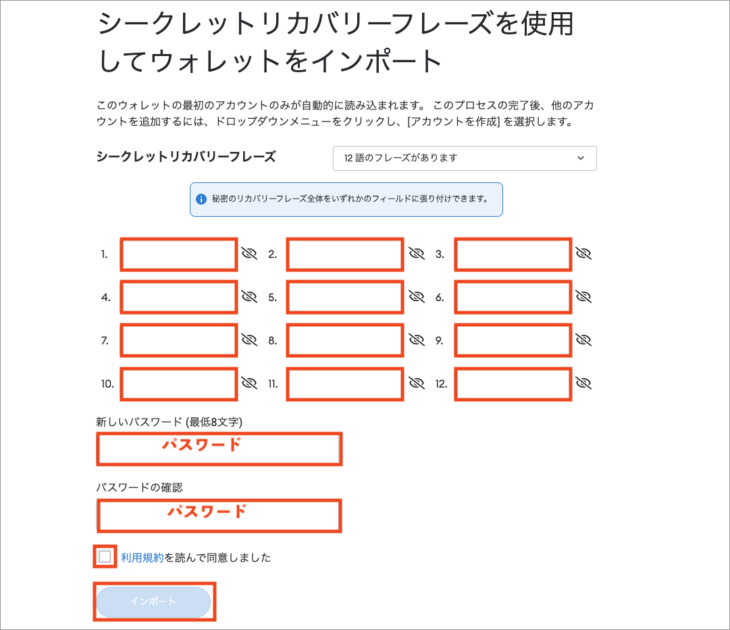
以上でメタマスクの復元が完了です。
「ネットワーク情報」や「追加トークン」などは初期化されているため、再度設定しましょう。
メタマスク(MetaMask)のメリット・デメリット
ここではメタマスク(MetaMask)のメリット・デメリットを解説します。
メタマスク(MetaMask)のデメリット
メタマスクのデメリットは以下の3つです。
対応しているブラウザが少ない
互換性のあるブロックチェーンが限られる
1つずつ順番に確認していきましょう。
セキュリティ面に不安がある
冒頭の見出しで述べたとおり、メタマスクはホットウォレットです。
インターネット上で資産を管理しています。そのため、ネットワークハッキングなどのリスクがあり、セキュリティ面で不安が残るのがデメリットの1つです。
対してコールドウォレットは、高いセキュリティを誇っています。
それぞれのウォレットを比較すると以下の表のとおりです。
| ウォレットの種類 | ホットウォレット | コールドウォレット |
| 安全性 | 低い | 高い |
| 利便性 | 高い | 低い |
| イメージ | 財布 | 金庫 |
| 具体例 | メタマスク | ハードウェアウォレット |
ホットウォレットであるメタマスクは、ネットワーク環境があればどこでも利用できますが、セキュリティが高いとはいえません。
過去には、メタマスクがハッキングされ仮想通貨が盗まれる事件が発生しています。
2021年4月に、DeFiプロジェクト「EasyFi」ハッキング被害に遭い、約80億円の仮想通貨が盗まれました。
とはいえ、シードフレーズを流出させないなど、基本的なことを徹底すれば安心して使えるので、適切な使い方を心掛けましょう
対策としては以下に注意するとよいでしょう。
・シークレットリカバリーフレーズを聞かれても絶対に教えない
・他サービスとメタマスクを連携するときはURLを十分に確認する
・メタマスクのウォレットを複数用意して資産を分散管理する
対応しているブラウザが少ない
メタマスクは対応ブラウザが少ないのもデメリットです。
現在対応しているブラウザは以下のとおりです。(2022年10月時点)
・GoogleChrome
・FireFox
・Microsoft Edge
・Brave
Webでメタマスクを操作するには上記ブラウザで行いましょう。
利用者の多いメタマスクは今後のアップデート次第では、対応ブラウザが拡大する可能性もあります。
互換性のあるブロックチェーンが限られる
メタマスクは基本的に、イーサリアム系のブロックチェーンと互換性があります。そのため、対応していないブロックチェーンのトークンはメタマスクで保管できないので注意しましょう。
例えば、「BTC」やSolanaチェーンの「SOL」などはメタマスクで保管できません。
メタマスクと互換性のあるチェーンは、主に以下のとおりです。
・イーサリアム
・BNBチェーン
・ポリゴン
・アバランチ
・ファントム
・ハーモニー
上記のブロックチェーンを参考に、メタマスクを利用していきましょう。
なお、詳細についてはメタマスク公式サイトを参考にしてみてください。
メタマスク(MetaMask)のメリット
メタマスクのメリットは以下の4つです。
メタマスク上でトークンのスワップ(交換)できる
ブロックチェーンを利用するプラットフォームに接続できる
複数のウォレットを簡単に作成できる
1つずつ詳しく解説していきます。
ガス代を自由に調整できる
メタマスクでトークンの送金やスワップ(交換)をするとガス代(手数料)がかかります。
ガス代はネットワークの混雑具合で常に変動しているため、取引したいときにガス代が高騰していることも珍しくありません。
しかしメタマスクでは、取引の処理速度を変更することで自由にガス代を調整できます。
・処理速度を下げる(遅らせる):ガス代安い
・処理速度を上げる(速める):ガス代高い
ガス代が気になる方は積極的に利用してみましょう。
とはいえネットワークの混雑時には、速度を下げても高いガス代が必要になる可能性もあるため、注意してください。
メタマスク上でトークンのスワップ(交換)できる
メタマスクにはトークンをスワップ(交換)する機能があります。
トークンをスワップするには、一般的にUniswap(ユニスワップ)などのDEXや仮想通貨取引所を利用するのが一般的です。
しかしメタマスク上でもスワップは可能なため、トークンを交換したい場合はスワップ機能を利用してみるとよいでしょう。
スワップの手順は以下のとおりです。
1. メタマスクにログインし、中央にある『スワップ』をクリックします。
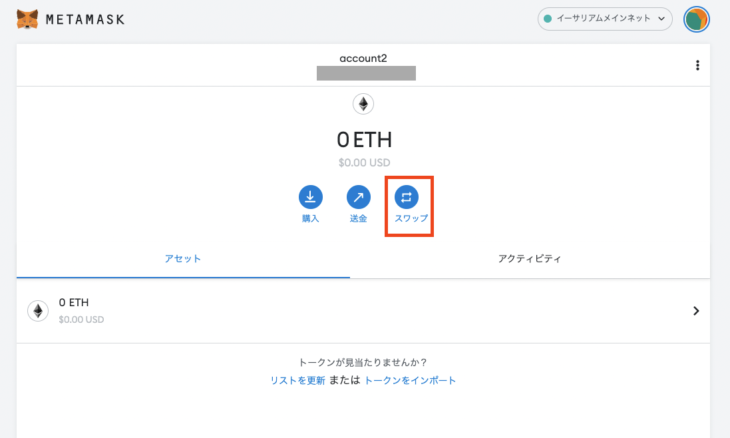
2. 次にスワップ元とスワップ先の通貨を設定して『数量』を入力します。
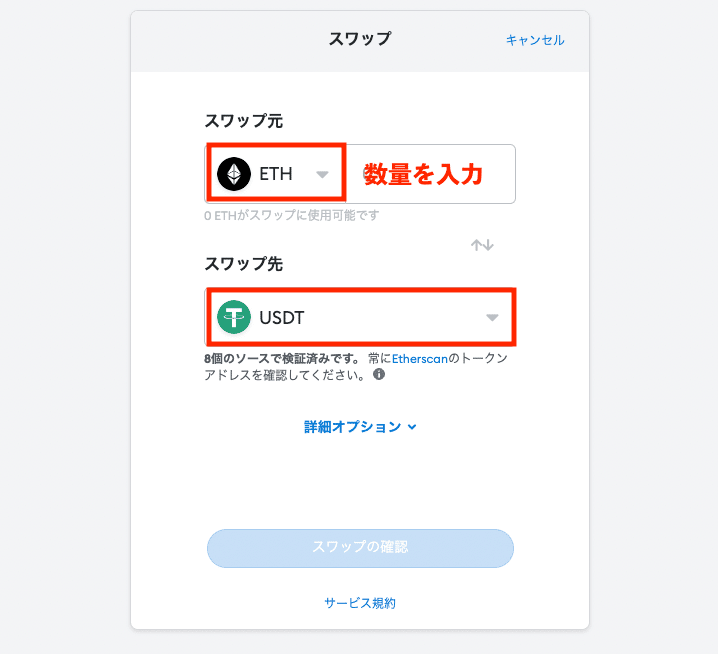
3. 『スワップの確認』をクリックしてスワップを完了させればOKです。
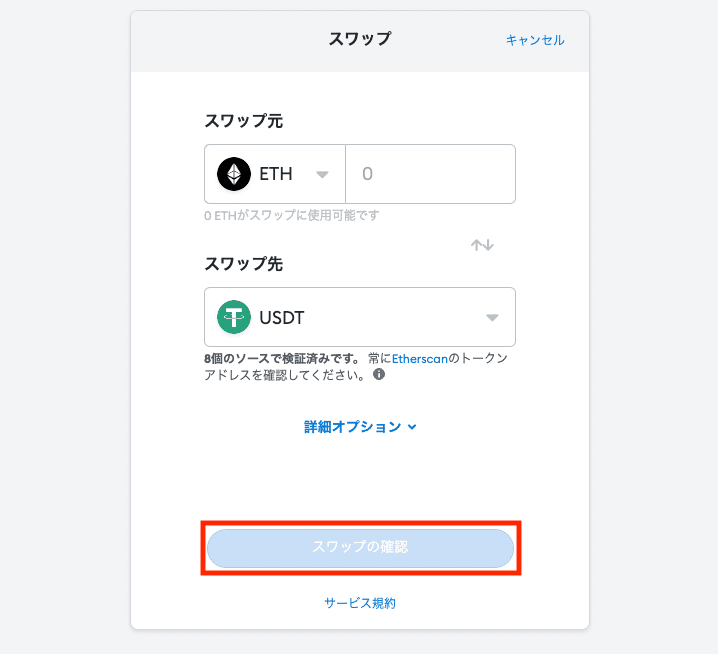
メタマスク内のスワップは便利な機能ですが、ガス代がかかるので注意が必要です。イーサリアムのガス代は高いと数千円ほど必要になるので、スワップ前にガス代を確認しておきましょう。
さまざまなブロックチェーンサービスに接続できる
メタマスクは、ブロックチェーンを利用するさまざまなサービスやプラットフォームに接続できます。
例えば以下のとおりです。
・分散型取引所(DEX):「Uniswap」など
・NFTマーケットプレイス:「OpenSea」など
・ブロックチェーンゲーム:「Axie Infinity」など
・DeFiサービス:「Compound」など
上記のようなサービスでは、基本的にウォレットを接続するだけで利用可能です。
メタマスクでウォレットを作成しておけば、快適にブロックチェーンサービスを利用できるといえるでしょう。
複数のウォレットをかんたんに作成できる
メタマスクは複数のウォレットをかんたんに作成でき、用途ごとに使い分けが可能です。保有するトークンをアカウントごと分けるなど、自分にあった使い方ができます。
また、複数ウォレットを作成して資産を分散することで、ハッキング被害のリスクを抑えられるメリットもあります。
前述しましたが、ホットウォレットに分類されるメタマスクは、セキュリティや安全性が高くありません。そのため、複数のメタマスクを用意することでセキュリティの向上に繋がります。
メタマスク(MetaMask)に関するQ&A
最後にメタマスクに関するよくある質問に回答していきます。
2 メタマスクのセキュリティは?取引所より安全なの?
3 シークレットリカバリーフレーズの確認方法は?
4 メタマスクに送金したトークンが見当たらないのはどうして?
5 PC版で作成したメタマスクアカウントをスマホでも使う方法は?
6 メタマスクのセキュリティを高める方法は?
メタマスクを使用する上で重要な項目が多いため、ぜひ一度目を通しておきましょう。
1.なぜメタマスクを作成する必要があるの?
理由はメタマスクに対応しているサービスが多いからです。
一般的に購入した仮想通貨は、取引所のウォレットに保管されます。しかし多くの場合、取引所のウォレットでは各種サービスに対応しておらず利用できません。
例えば、NFTマーケットプレイスで有名なOpenSeaではメタマスクに対応していますが、取引所のウォレットではNFTの保管が不可能です。
また、メタマスクを作成しておけば、複数プラットフォーム間の移動がスムーズになります。
・OpenSeaで購入したNFTをメタマスクに保管する
・メタマスクを他のプラットフォームに接続する
・OpenSeaで購入したNFTが他プラットフォームでも利用できる
上記のように、メタマスク1つであらゆるサービスに対応可能です。
2.メタマスクのセキュリティは?取引所より安全なの?
結論からいうと、メタマスクのセキュリティは低めです。
前述のとおり、ホットウォレットに該当するメタマスクは、資産をオンラインで管理します。オンライン管理はハッキングなどのリスクがあり、安全性は低めといえるでしょう。
メタマスクを通常使用する分には問題ありませんが、高価なNFTや多額の仮想通貨の保管には向いていません。
資産をより安全に保管するには、コールドウォレットである「ハードウェアウォレット」を使用しましょう。オフラインで資産を管理でき、例えるならば「金庫」のような役割を果たします。
3.シークレットリカバリーフレーズの確認方法は?
シークレットリカバリーフレーズを忘れてしまった場合は、すぐに確認しメモを取りましょう。
確認の手順は以下のとおりです。
1. まずはメタマスクにログインして右上の『アイコン』→『設定』をクリックします。
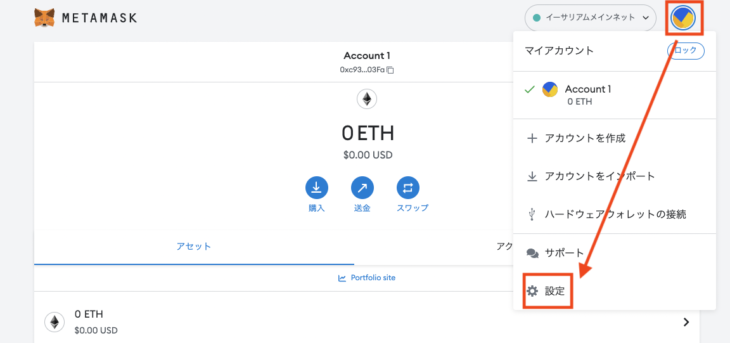
2. 設定画面が開いたら、画面左の『セキュリティとプライバシー』をクリックします。
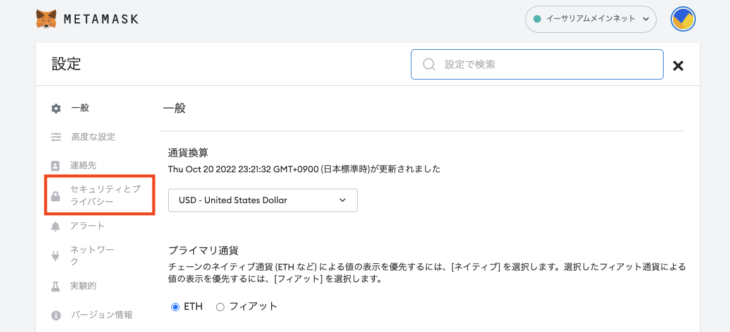
3. 『シークレットリカバリーフレーズを公開』をタップします。
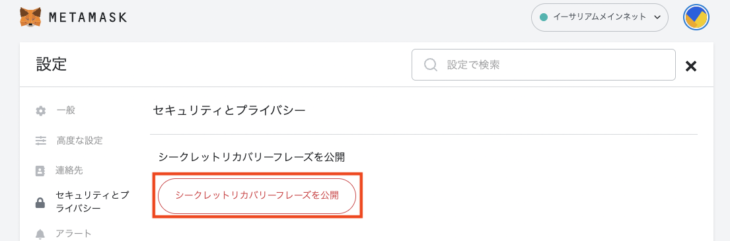
4. メタマスクの『パスワード』を入力して『次へ』をクリックします。
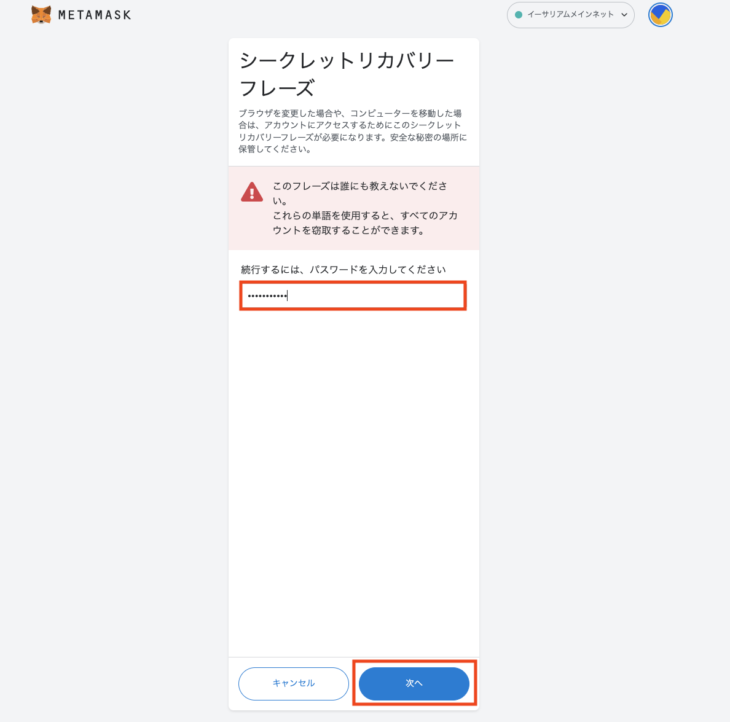
5. するとシークレットリカバリーフレーズが表示されます。
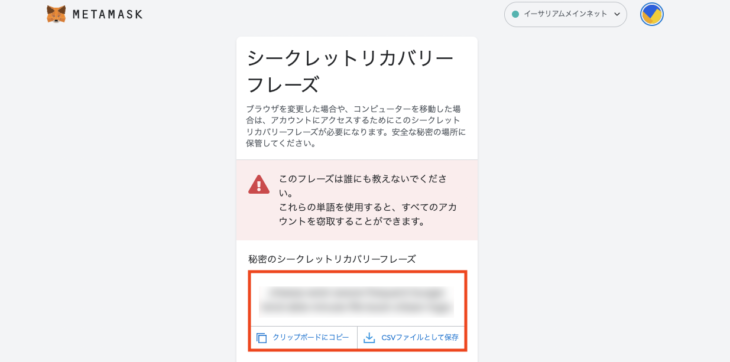
6. 表示されたシークレットリカバリーフレーズを紙などにメモして適切に保管しましょう。
シークレットリカバリーフレーズは流出すると資産を盗まれてしまうので、保管方法には注意してください。
4.メタマスクに送金したトークンが見当たらないのはどうして?
トークンが表示されない原因には以下が考えられます。
トークンが追加されていない
トークンのコントラクトアドレスが間違っている
メタマスクのウォレットアドレスが間違っている
トークンとネットワークの組み合わせに誤りがある
まだメタマスクで保管したことのないトークンを送金する場合は、トークンを追加する設定を行いましょう。
以下の手順で完了します。
1.トークンのコントラクトアドレスを調べる
2.コントラクトアドレスをメタマスクに入力してトークンを追加する
コントラクトアドレスはCoinMarketCapなどのサイトで確認できます。必ずコピーペーストして間違いのないようにしましょう。
5.PC版で作成したメタマスクアカウントをスマホ版でも使用する方法は?
スマホ版メタマスクでアカウントを同期させましょう。
同期するには「シークレットリカバリーフレーズ」が必要になります。 手順は以下のとおりです。
1.PC版メタマスクのシークレットリカバリーフレーズを確認する
2.スマホ版メタマスクでシークレットリカバリーフレーズを使ってインポートする
3.PC版と同様のネットワーク設定をする
PC版と同じアドレス・資産がスマホ版でも表示されればOKです。
6.メタマスクのセキュリティを高める方法は?
セキュリティの向上には、以下に注意するとよいでしょう。
メタマスクウォレットを複数作成する
むやみにメタマスクを接続しない
シークレットリカバリーフレーズを適切に保管する
ハードウェアウォレットを活用する
上記を意識するだけで、ハッキングや盗難の被害を最小限に抑えられます。
また、詐欺やハッキングの事例を知っておくことがおすすめです。あらかじめ手口を知っておくことで対策しやすくなります。
詐欺やハッキングの手口は日々巧妙化しているので、情報収集をして知識をアップデートさせましょう。
メタマスク(MetaMask)の使い方まとめ
今回はメタマスク(MetaMask)の登録方法から基本的な使い方までご紹介しました。
メタマスクはNFTの購入やブロックチェーンゲームのプレイに必要なウォレットです。世界中のユーザーが利用しており信頼性も高いため、まだ登録が済んでいない方は、ぜひ本記事を参考にしてみてください。
最後にメタマスクについてまとめると以下のとおりです。
・メタマスクはイーサリアム系のトークンを保管できる仮想通貨ウォレット
・PC版とアプリ版の2つがある
・イーサリアム(ETH)の入金・送金はかんたんにできる
・メタマスクを使えばNFTやブロックチェーンゲーム、DeFiサービスを利用できる
・ホットウォレットのためセキュリティには注意する必要がある